Configure MRT Routing Rules in Business Manager (Configurazione delle regole di routing MRT in Business Manager)
A partire dalla versione 25.4 di B2C Commerce, è possibile configurare le regole di routing per la rete eCDN (Embedded Content Delivery Network) utilizzando Business Manager in alternativa all'API createCustomRule (API CDN).
Utilizzando Business Manager al posto dell'API CDN per instradare il traffico all'ambiente Managed Runtime (MRT), è possibile:
- Velocizza la configurazione della CDN con un'interfaccia utente intuitiva.
- Semplifica i processi di distribuzione.
Questa guida spiega come utilizzare Business Manager per visualizzare, creare, modificare o eliminare le regole di routing per le zone in un sito Kit Progressive Web App (PWA) o in uno storefront ibrido.
Questa guida si applica se si utilizza la rete eCDN, non se si utilizza la rete CDN MRT o una rete CDN di terze parti. Vedere Decidere quale rete CDN utilizzare.
Prima di configurare le regole di routing:
- Definire i nomi host nel file degli alias. A tale scopo, in Business Manager, passare a Strumenti > per il commerciante SEO > Alias.
- Individuare l'ID zona della zona eCDN da utilizzare con Managed Runtime. Per ottenere queste informazioni, utilizzare l'endpoint getZonesInfo della CDN Zones API.
- Completare la procedura descritta in Prima di iniziare.
Di seguito sono riportati alcuni punti da considerare quando si crea un'espressione di regola:
- Includere un'espressione per regola.
- È possibile impostare tutti i percorsi o percorsi specifici per un determinato nome host da inoltrare a MRT.
- Quando si crea o si modifica una regola di routing, se non si specificano percorsi in un'espressione regola e si seleziona solo un nome host, tutto il traffico viene instradato a MRT.
- La struttura dell'espressione della regola differisce leggermente quando si creano regole utilizzando Business Manager anziché l'API CDN. Quando si configurano regole in Business Manager, escludere questo http.host campo dall'espressione della regola. I nomi host vengono selezionati separatamente nella pagina e vengono automaticamente anteposti all'espressione della regola durante la creazione della regola. Le richieste vengono indirizzate all'origine MRT specificata.
- Se si specifica un singolo percorso, la condizione di percorso viene combinata con la condizione host mediante un operatore "AND". Ciò significa che sia la condizione dell'host che quella del percorso devono essere vere affinché la regola abbia effetto.
- Quando si specificano più percorsi utilizzando un operatore "OR", se uno dei percorsi specificati corrisponde, la regola ha effetto.
In questo esempio, la regola si applica se il percorso dell'URL inizia con uno dei /products caratteri o /be/fr/home-page è seguito da un numero qualsiasi di caratteri.
http.request.uri.path matches "^/products" or http.request.uri.path matches "^/be/fr/home-page.*"
Per ulteriori esempi, vedere Creazione di una regola di gestione.
Le regole di routing sono configurate per zona.
- In Business Manager, passare alla pagina Impostazioni rete CDN incorporata.
- Individuare la zona che si desidera visualizzare.
- Fare clic sul menu a discesa del cursore a destra della zona.
- Selezionare Configura regole di routing.
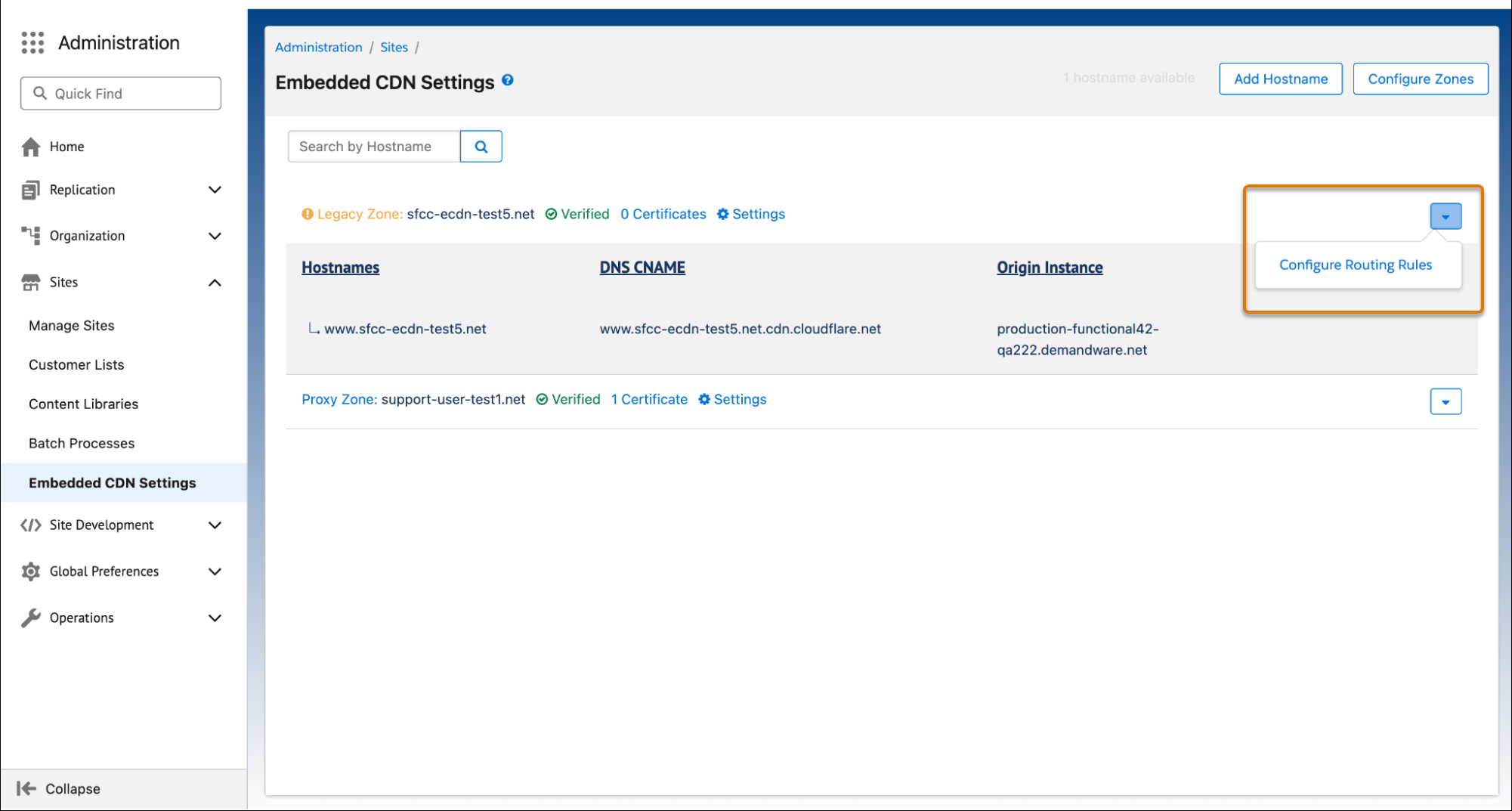
Nella pagina seguente vengono visualizzate le regole di instradamento esistenti per la zona selezionata. Fare clic sull'icona del cursore accanto a ciascuna regola per espandere o comprimere i dettagli della regola. È inoltre possibile utilizzare la barra di ricerca per filtrare rapidamente le regole in base al nome.
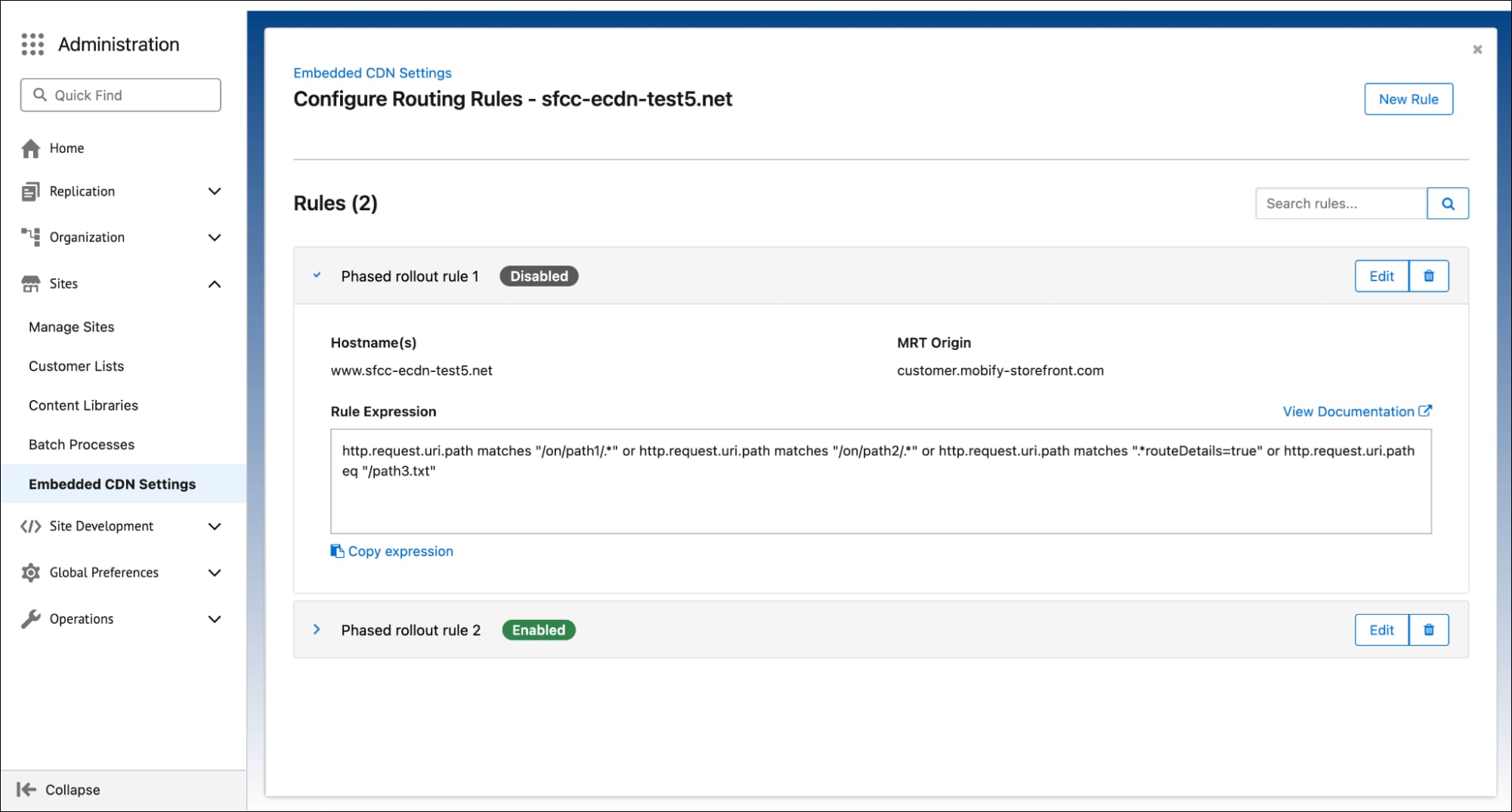
Per instradare il traffico a un ambiente di runtime gestito, creare una regola di routing.
- Nella pagina Configura regole di gestione di Business Manager, fare clic su Nuova regola.
- Compila i campi di input richiesti. Fare riferimento alle descrizioni comandi per ulteriori informazioni su ciascun campo.
- (Facoltativo) Sono disponibili alcuni modelli di regole per aiutarti a iniziare. Forniscono una base per la creazione di espressioni di regole in base al caso d'uso specifico. Per alcuni punti chiave che si applicano alle espressioni di regola, vedere Considerazioni.
In questo esempio viene illustrato come instradare tutto il traffico a MRT.
- Nell'elenco Modello di regola, selezionare Consigliato completamente componibile.
- Lasciare vuoto il campo Espressione regola.
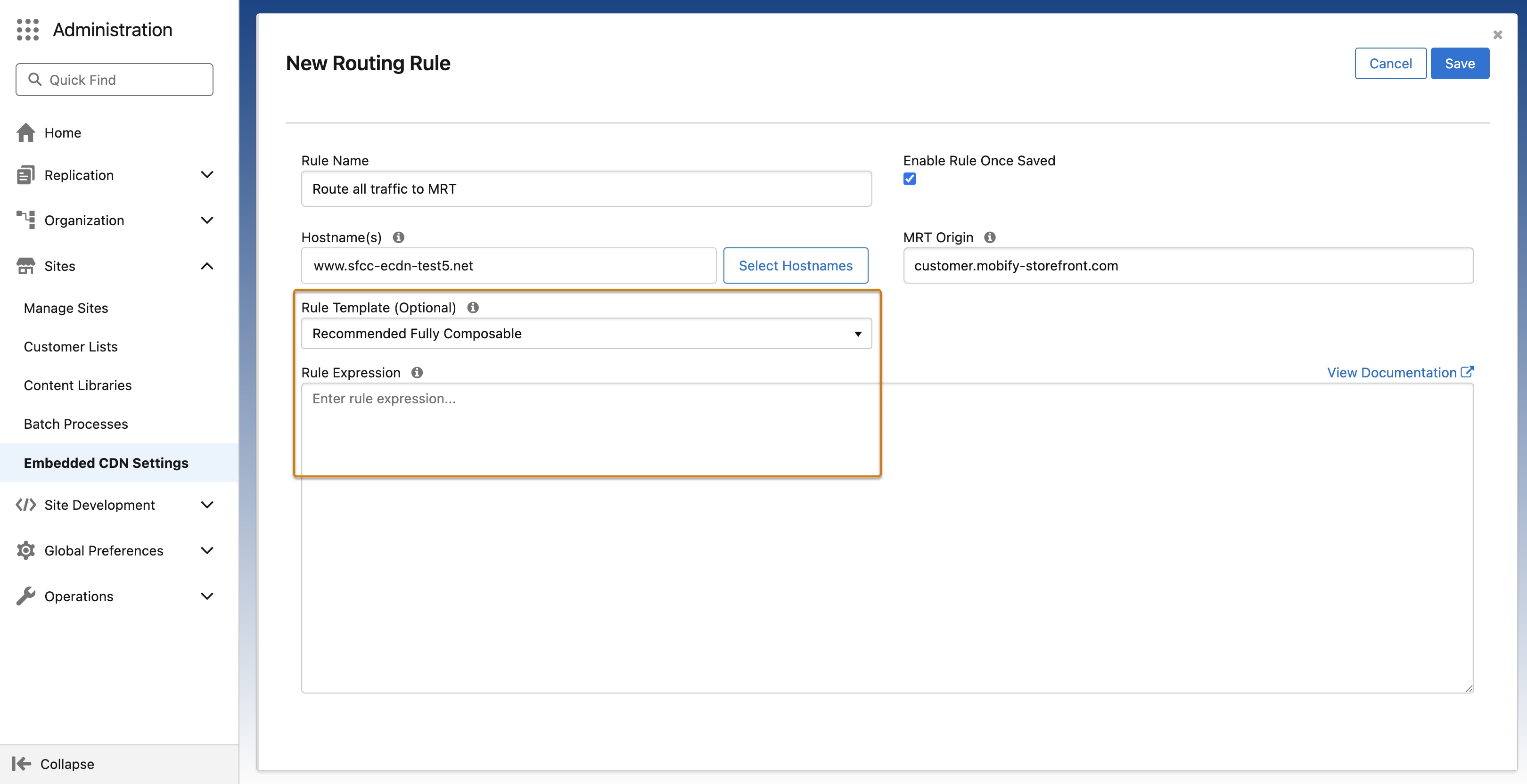
In questo esempio viene illustrato come instradare solo percorsi specifici a MRT.
- Nell'elenco Modello di regola, effettuare una selezione.
- Nel campo Espressione regola immettere percorsi specifici per l'instradamento a MRT.
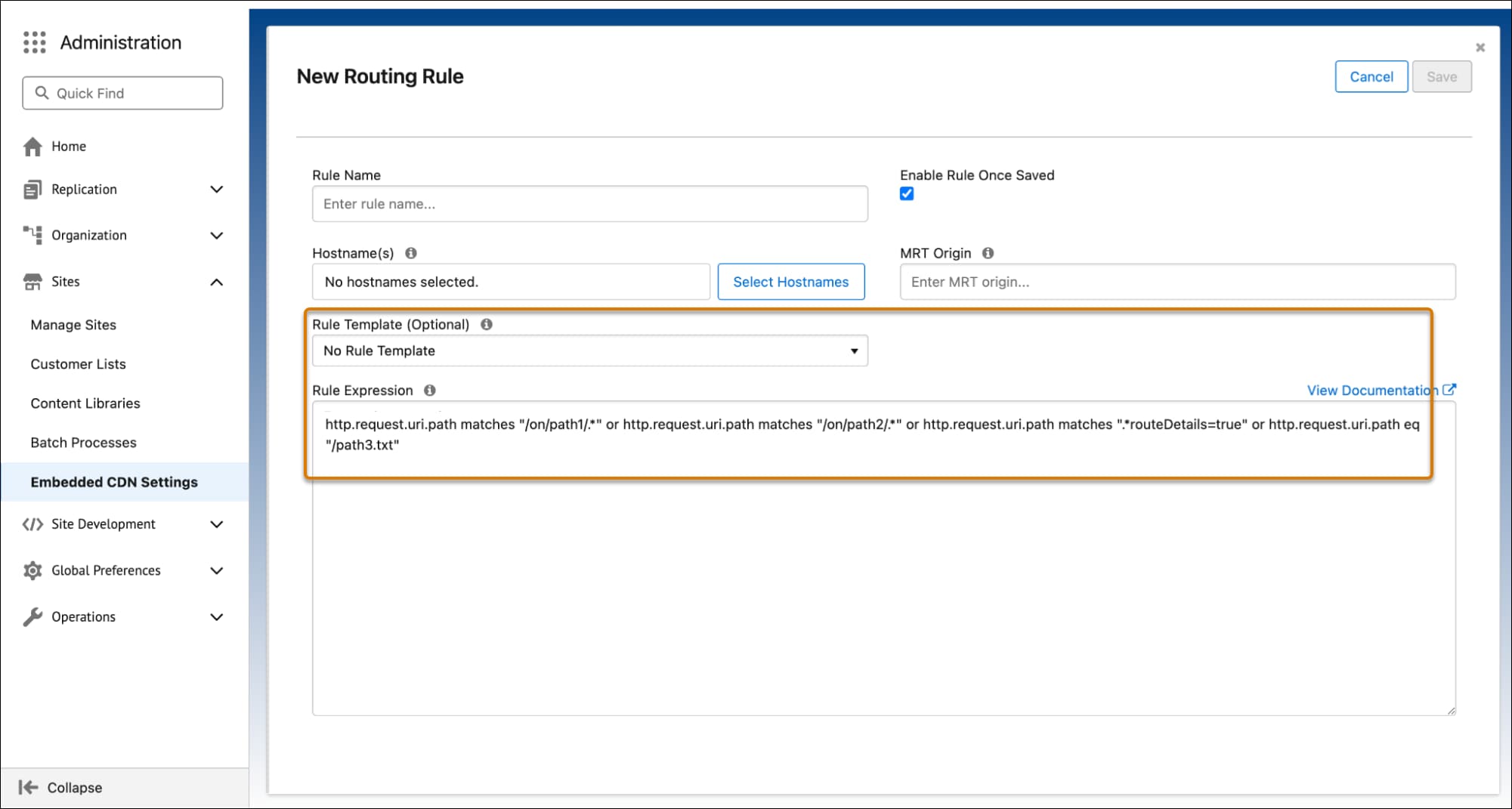
- Fare clic su Save (Salva).
- Quando viene visualizzato il messaggio di conferma, fare nuovamente clic su Salva per creare la regola.
Dopo qualche istante, la regola appena creata è visibile nella pagina Configura regole di routing.
È possibile aggiornare una regola di gestione esistente. Ad esempio, è possibile instradare il traffico a un ambiente Runtime gestito diverso o apportare aggiornamenti se la struttura degli URL del sito è cambiata.
- Nella pagina Configura regole di gestione di Business Manager, individuare la regola di gestione che si desidera modificare.
- Fare clic su Edit (Modifica).
- Aggiornare i campi come desiderato. Per alcuni punti chiave che si applicano alle espressioni di regola, vedere Considerazioni.
- Fare clic su Save (Salva).
- Quando viene visualizzato il messaggio di conferma, fare nuovamente clic su Salva per aggiornare la regola.
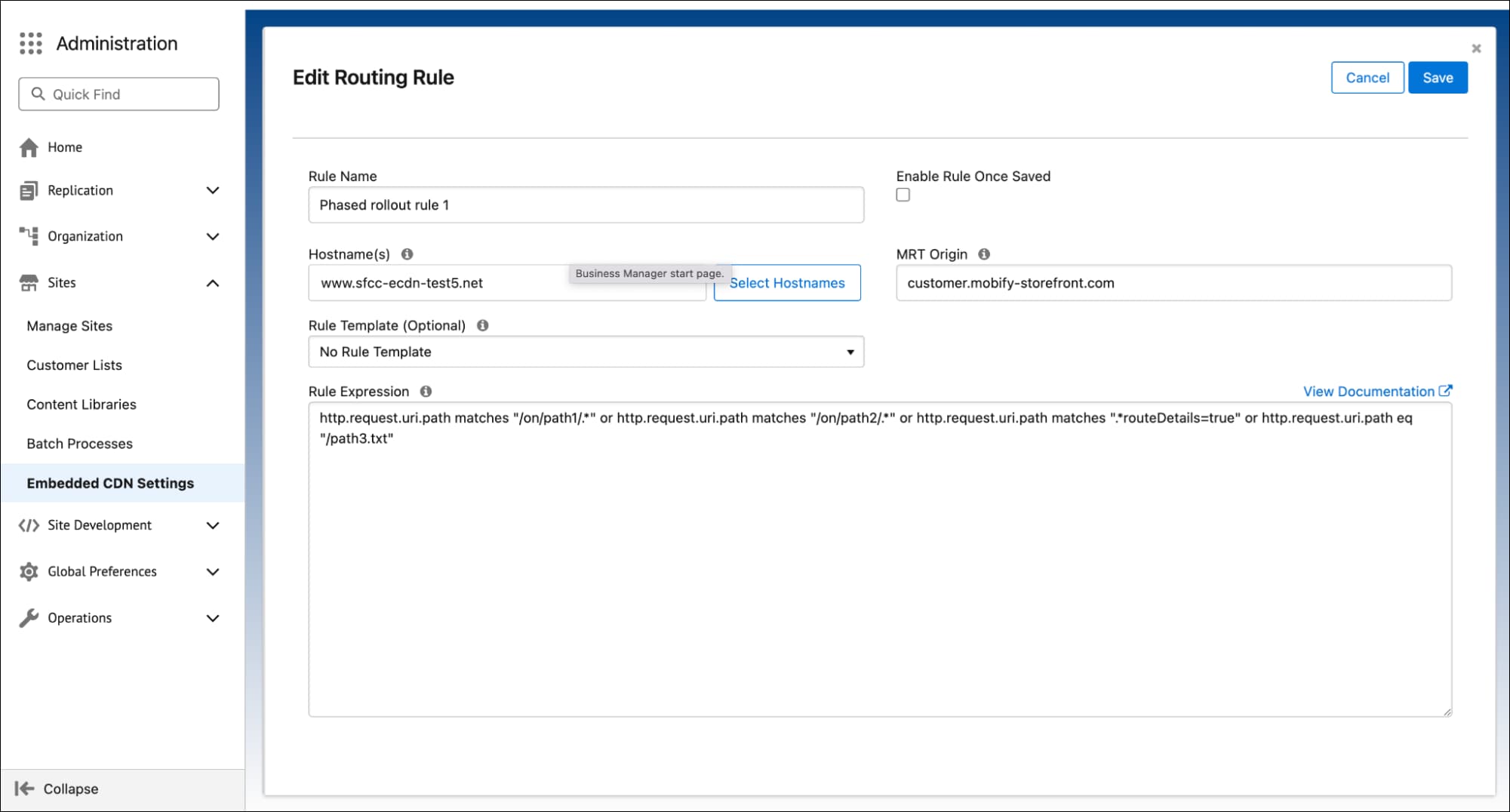
Dopo qualche istante, la regola aggiornata è visibile nella pagina Configura regole di routing.
Se si sta passando a una rete CDN di terze parti o non si desidera più instradare un determinato percorso dalla rete eCDN alla rete MRT, è possibile eliminare una regola di routing.
- Nella pagina Configura regole di gestione di Business Manager, individuare la regola di gestione che si desidera modificare.
- Fare clic su Elimina/Cestino ****.
- Quando viene visualizzato il messaggio di conferma, fare clic su Elimina per eliminare la regola.
Dopo alcuni secondi, la regola viene rimossa dalla pagina Configura regole di routing.